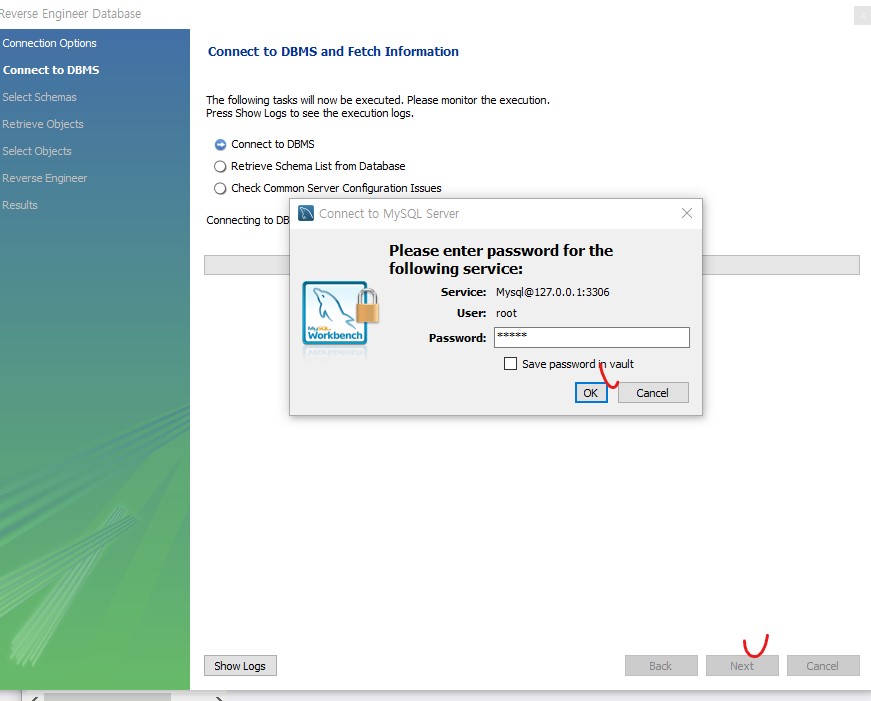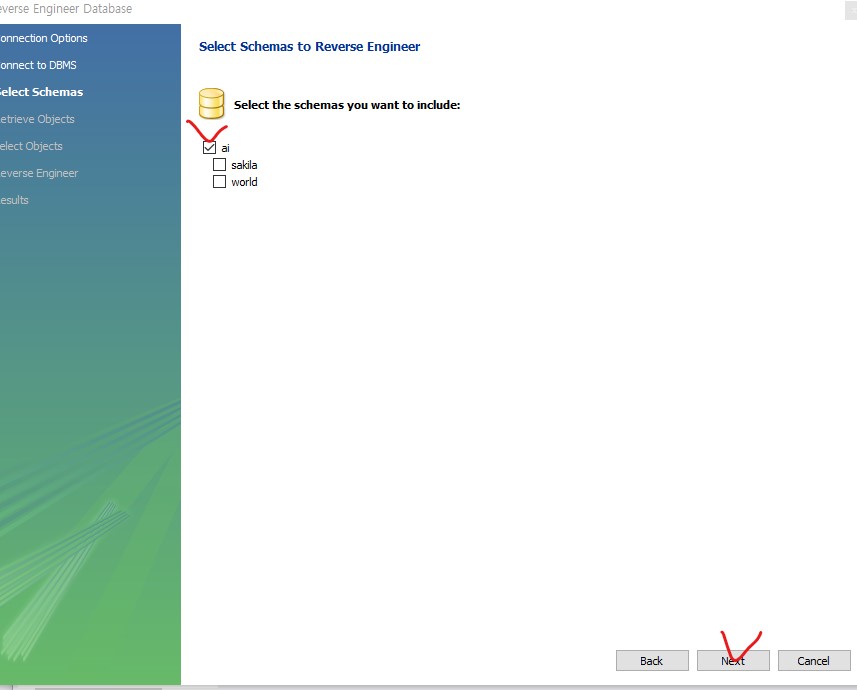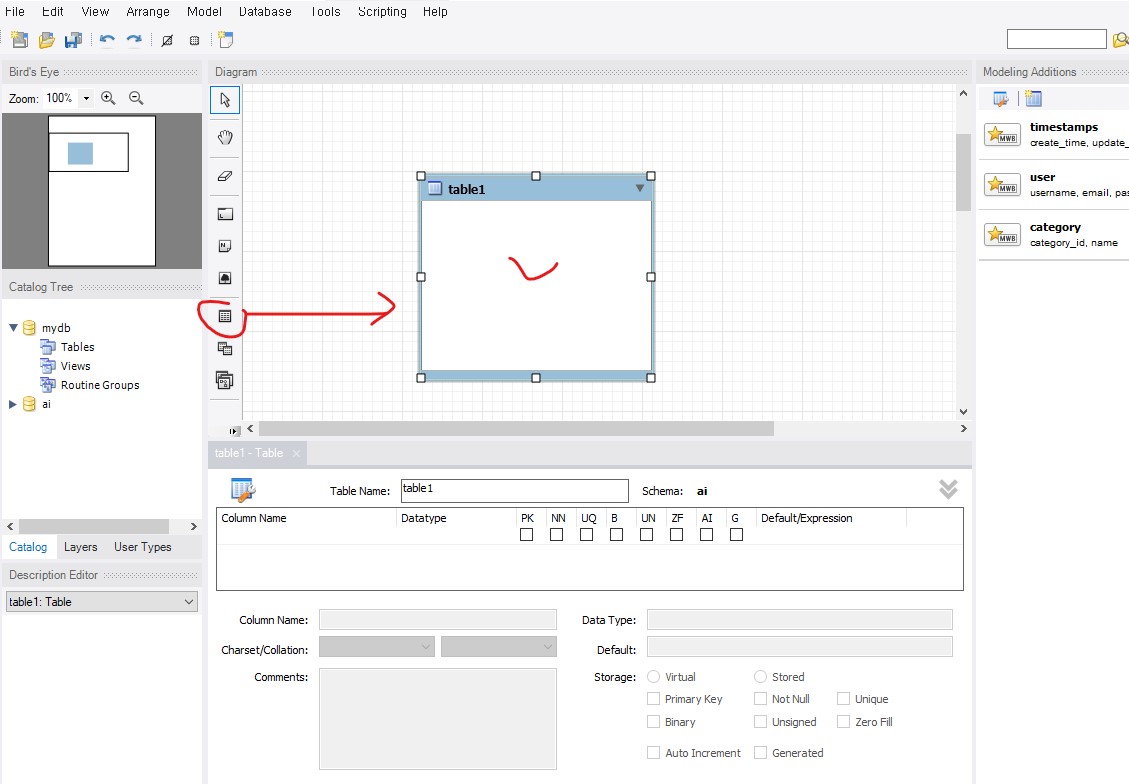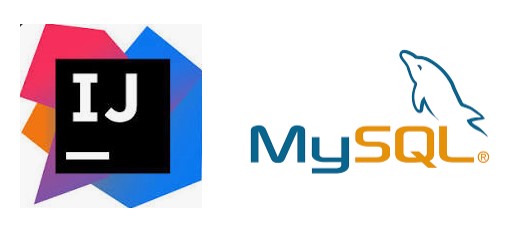
요즘 사용중인 스프링
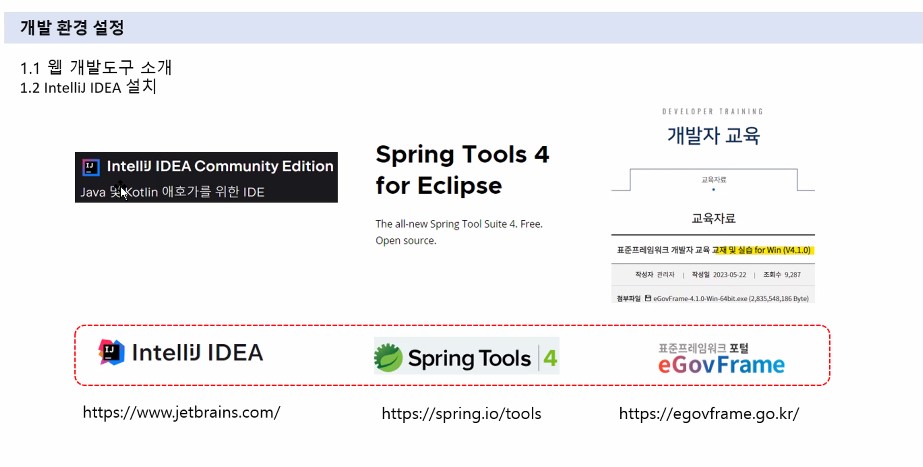
- 인텔리 제이 : 외부환경을 쉽게 적용할 수 있어 광범위 하게 쓰이는 툴(스프링 습득 목적)
- STS4 : MVC패턴으로 웹사이트를 제작하는 프레임워크
- 표쥰프레임워크 포털 : (전자정부 프레임워크) 국가, 단체에서 관리하는 프레임워크를 교육 목적으로 개설된 사이트
0. 선행 다운로드
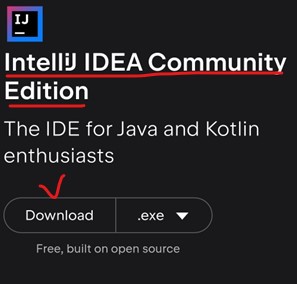
-
인텔리 제이 홈페이지 방문하여 IntelliJ IDEA Community 다운로드
- 얼티메이트 버전은 한달 무료 라이센스(유료)
- Community 는 무료버전
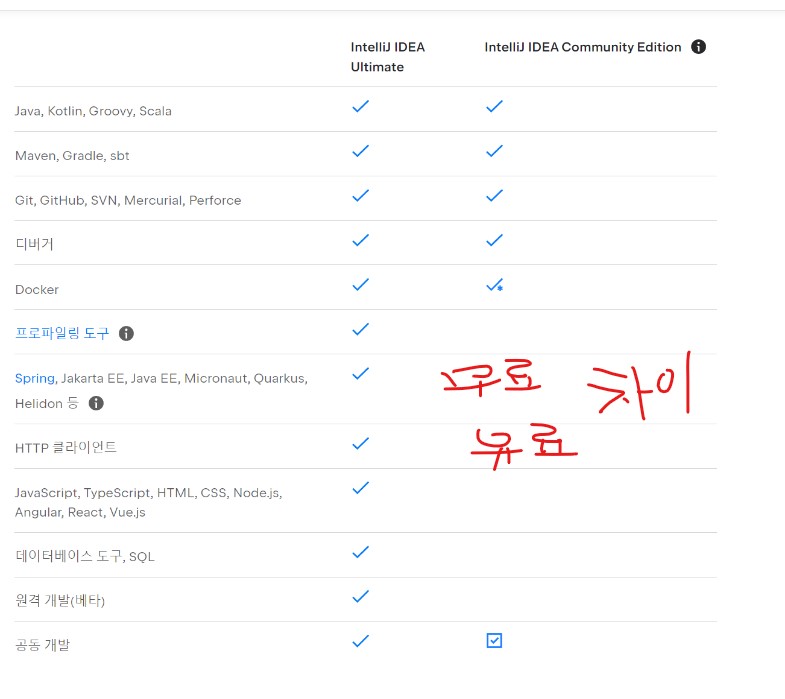
-
스프링 기본틀을 배우고 스프링 부트로 교육하기
0.1. 인텔리 제이 설치 방법
- 넥스트 > 넥스트(경로 변경X)
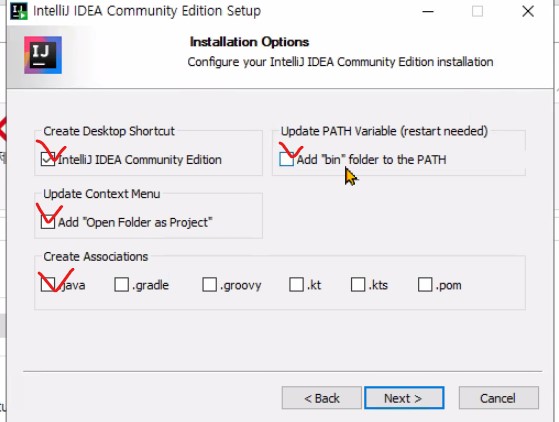
① Create Desktop Shortcut : 바로가기 생성 여부
② Update PATH variable(restart needed) : 윈도우 환경변수에 자동으로 추가 할 수 있도록 체크
③ Update context menu : 프로젝트로 폴더 열기
④ Create Association : 자바 사용 (본인이 사용할 환경 선택)
- 출처: https://goddaehee.tistory.com/195 [갓대희의 작은공간:티스토리]
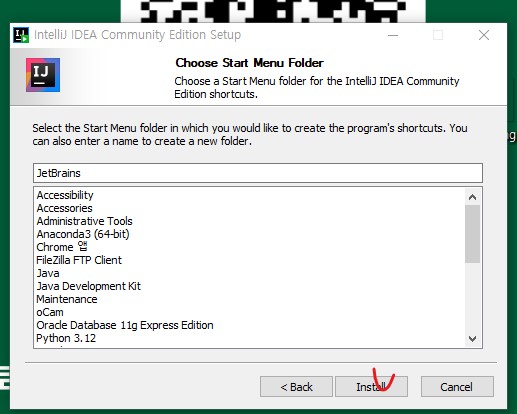
-
설치 완료되면 피니쉬 누르기
-
인텔리 제이 실행 해보기
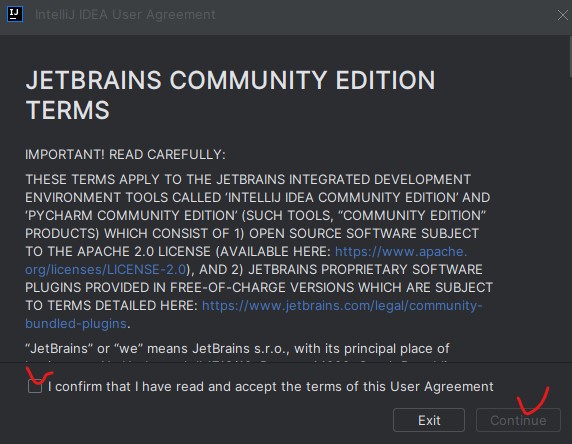
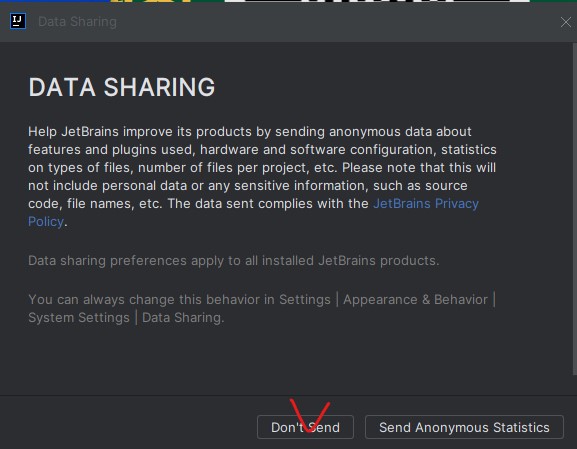
- 인텔리 제이 실행 (설치 완료)
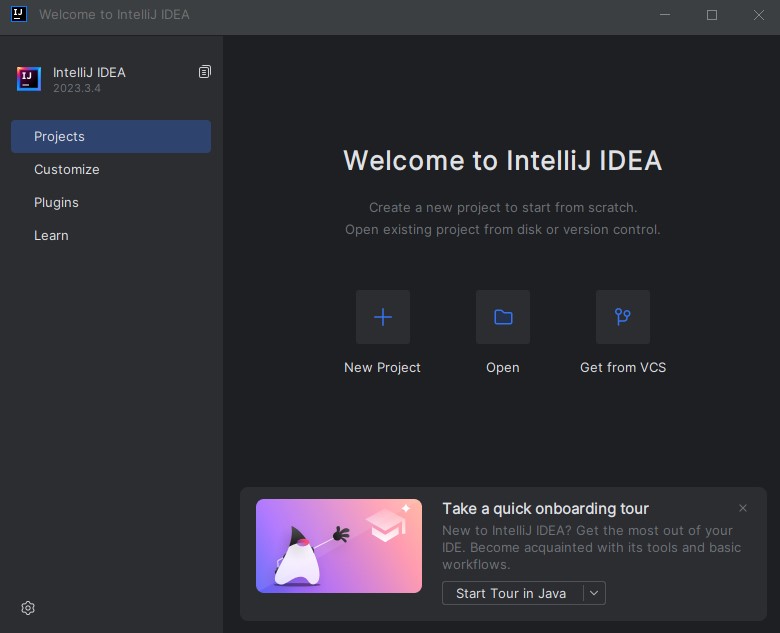
0.2. MYSQL 설치
-
MY SQL 다운 (아래 페이지 방문)
https://www.mysql.com/downloads/ -
하단으로 내려보면 다음 메뉴가 있음
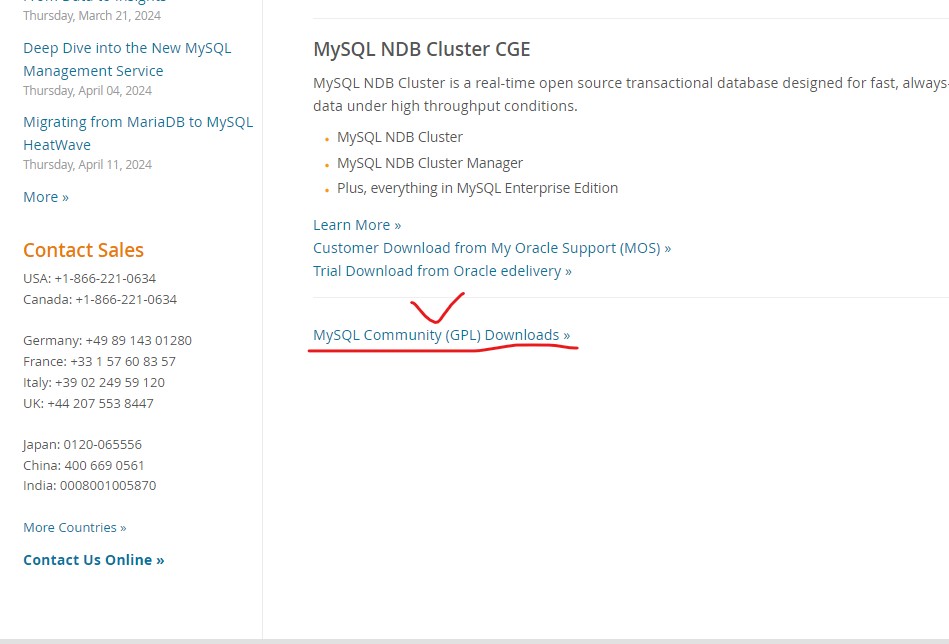
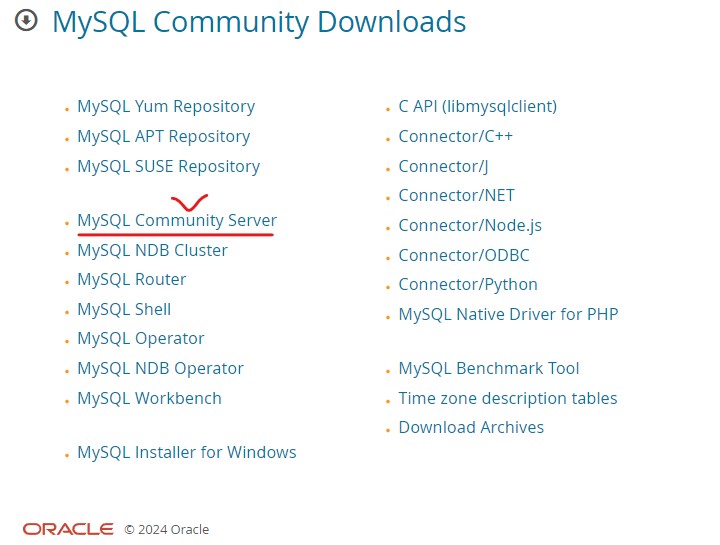
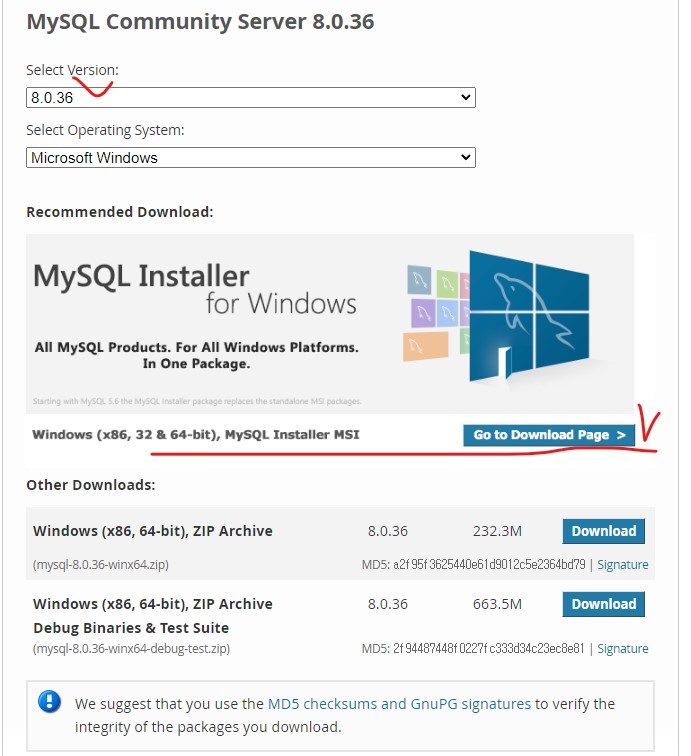
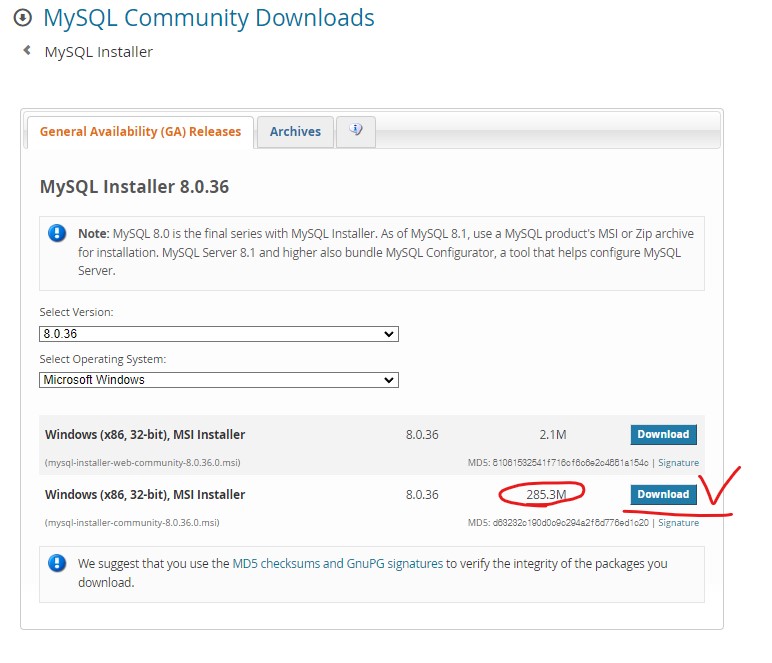
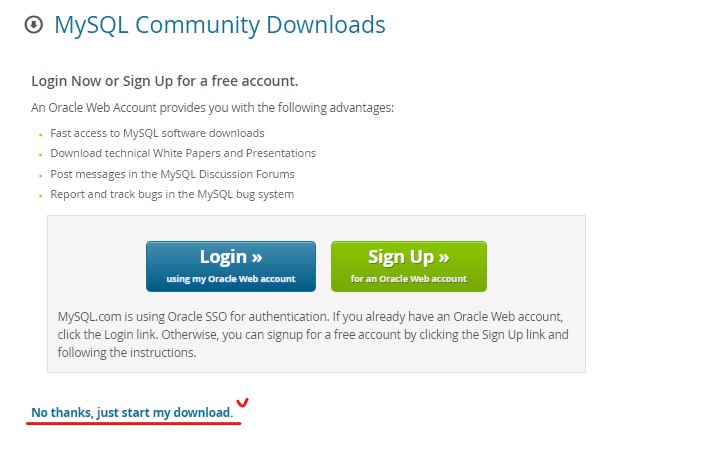
- 다운로드 시작됨.
- 설치파일 더블 클릭하여 실행
▶ 커스텀으로 필요한 파일을 설치하며 배워볼 예정
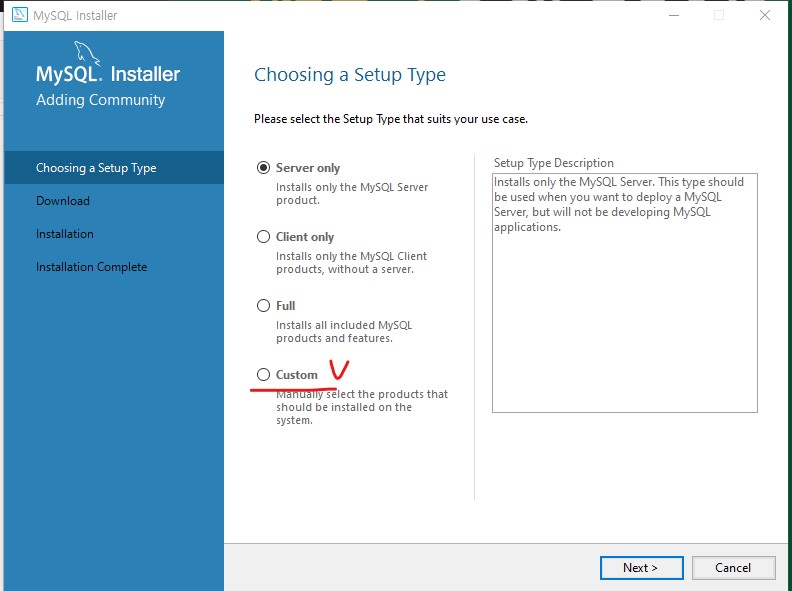
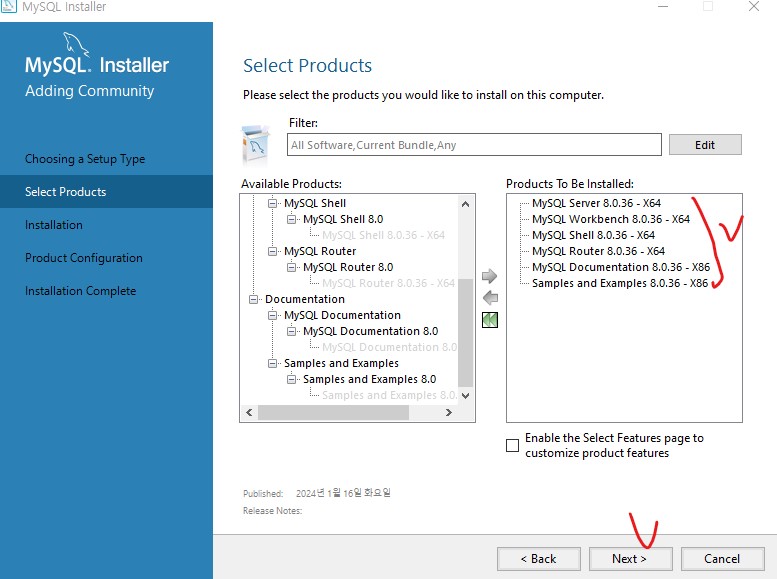
- 커스텀에서 필요한 기능을 찾아서 추가해주자 !
- server 8.0.36 - X64 : DBMS 핵심
- workbench : 관리할 수 있게 도와주는 GUI 접속 툴(다이어그램을 지원)
- Shell : 프롬프트 이용해서
- Router : 원격으로 pc로 접속기능
- Documentation : 문서
- Examples : 개발목적의 MySQL 다운로드 방법이기 때문에 개발공부, 쿼리작성하는데 도움되는 도구
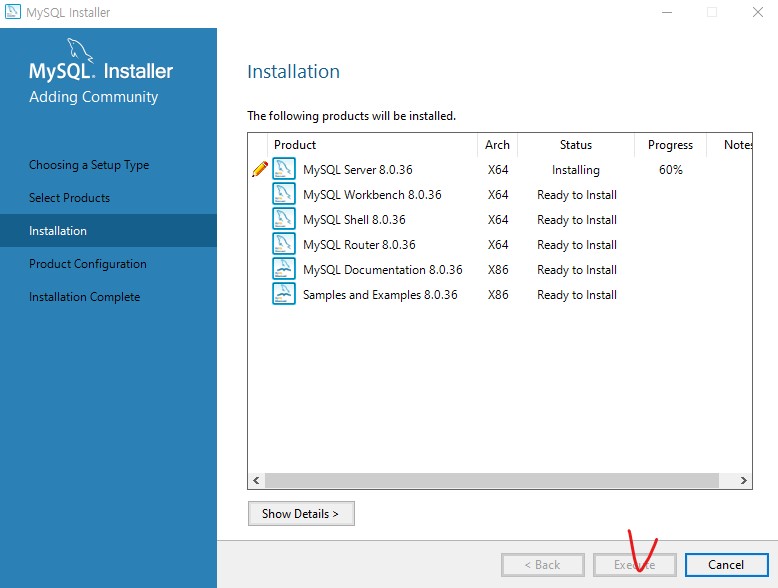
- 차례순으로 다운로드 됨!
넥스트 > 넥스트 >
- 서버 프로그램들은 port로 구분함
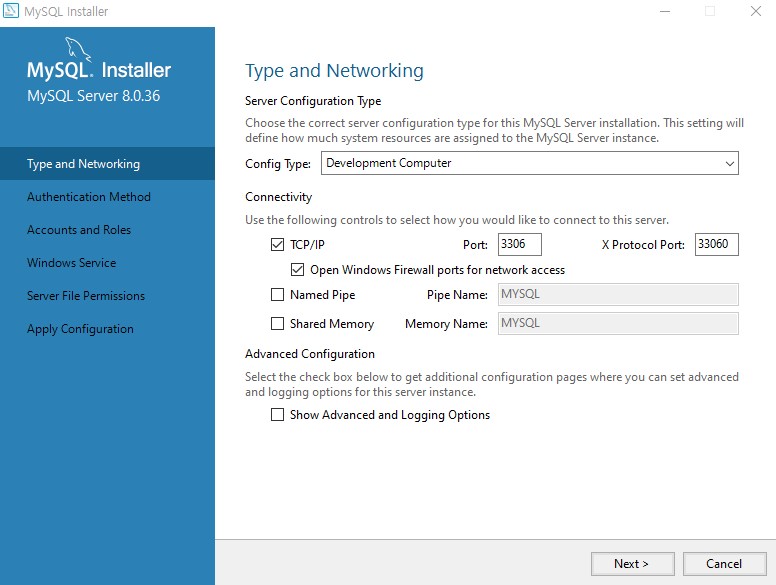
- 관리자 계정(root)의 비번 설정 : 12345
- 해당 페이지에서는 사용자 계정 만들기가능
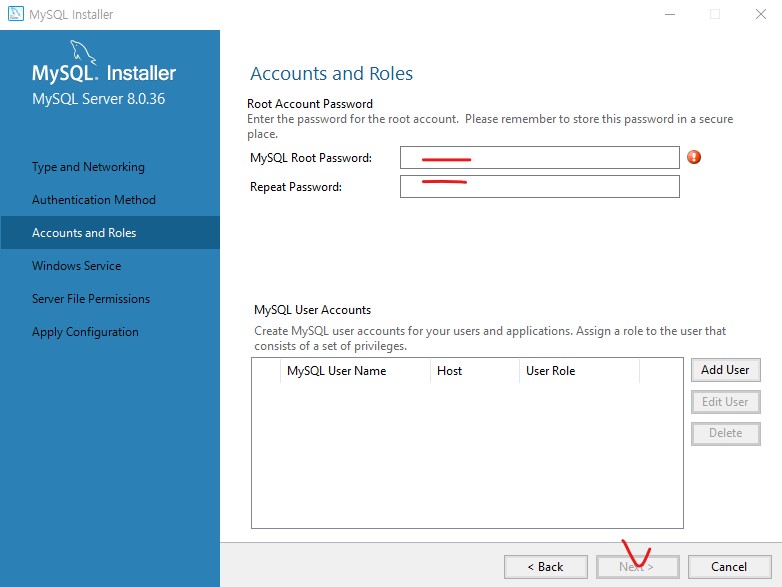
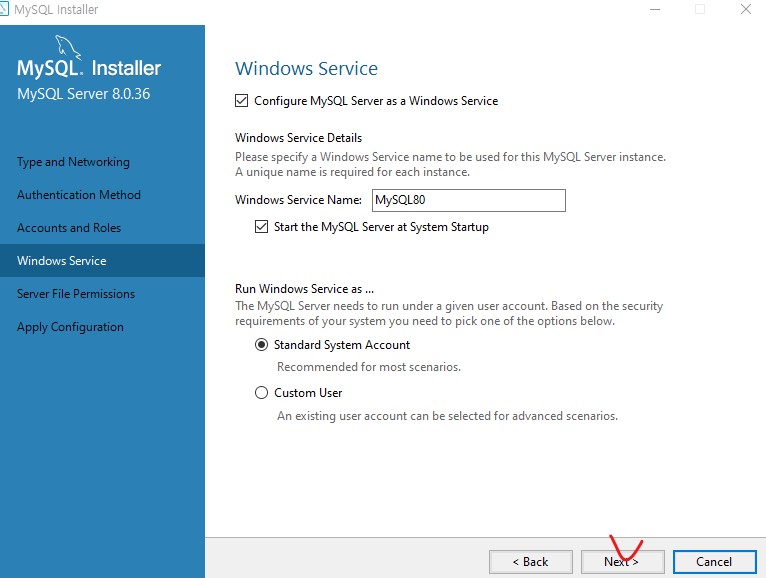
- 생략된 내용은 next 하면 됨!
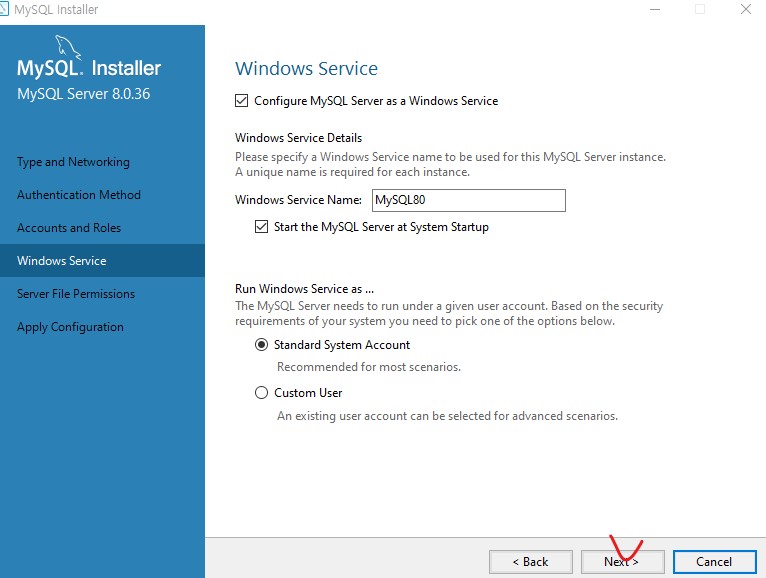
- 비번 입력 > 체크 > 넥스트
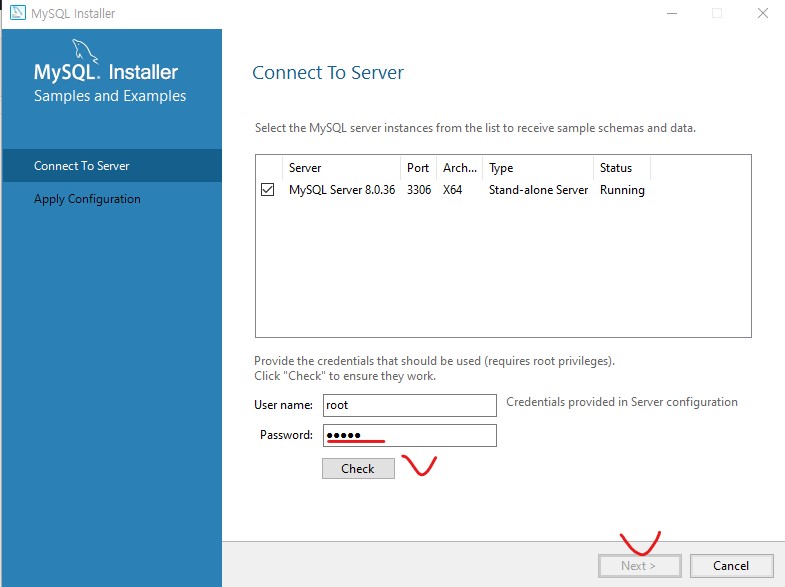
- 완료 되면 프롬프트 실행 이후 다음과 같은 화면 뜸(완료)
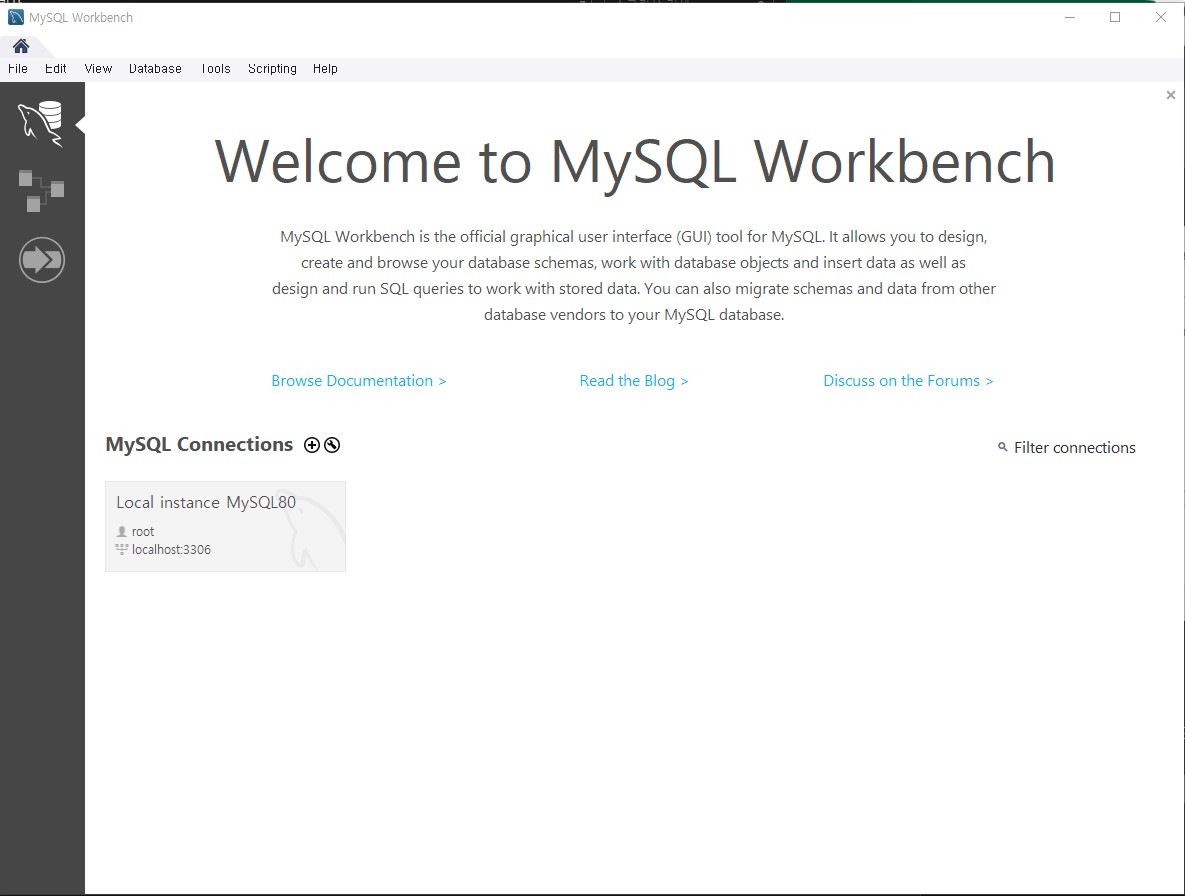
1. MYSQL 써보기
1.1. 접속
로컬은 내부 호스트
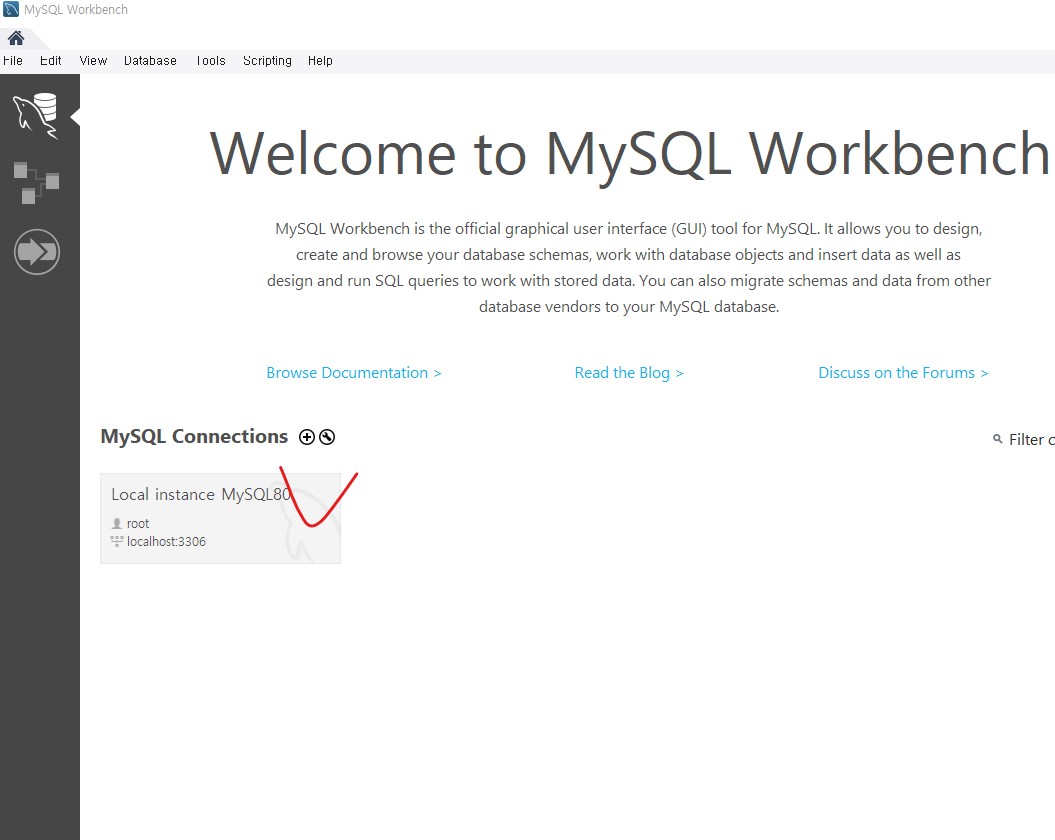
-
비번 입력
(밑 체크 해주면 비번 입력없이 입력가능)
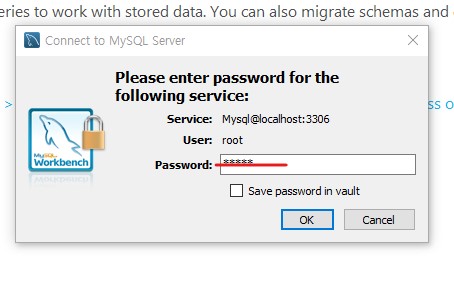
-
스키마 버튼을 누르면 기본적으로 만들어진3개의 테이블 있음
( 안 건들여도됨 ! )
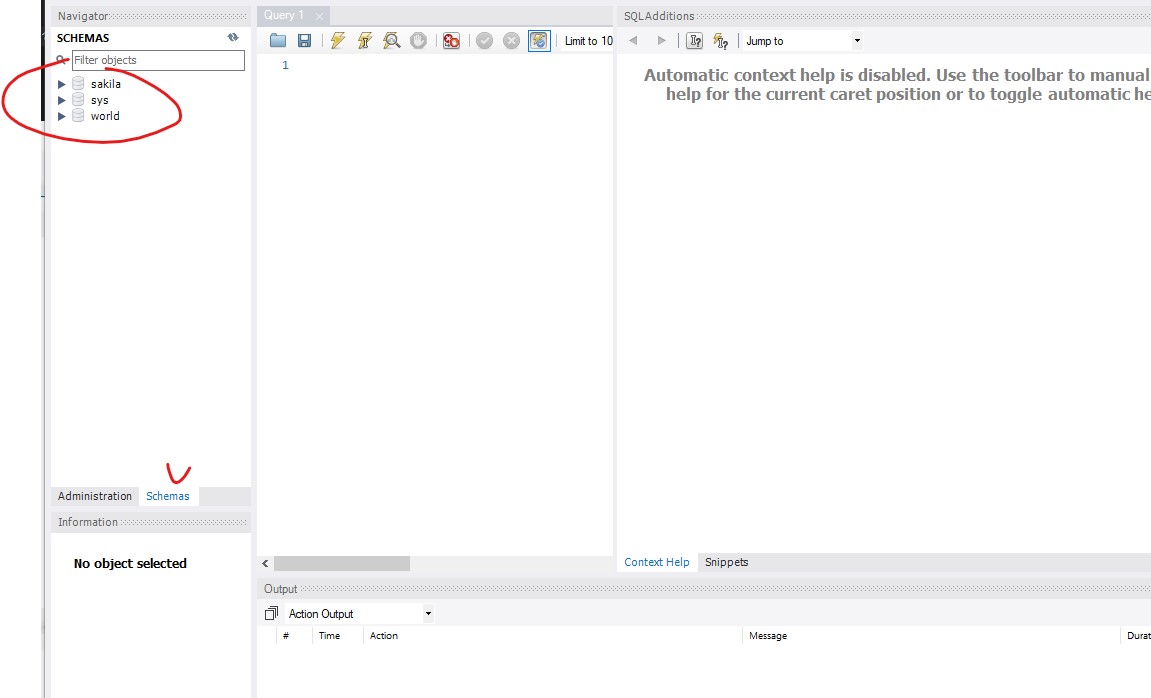
1.2. SQL문 이용하여 데이터 관리
- 쿼리문을 통해 DB 테이블 생성 및 관리가능
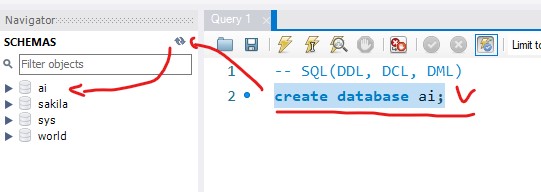
- 주 사용 테이블로 선정하는 방법
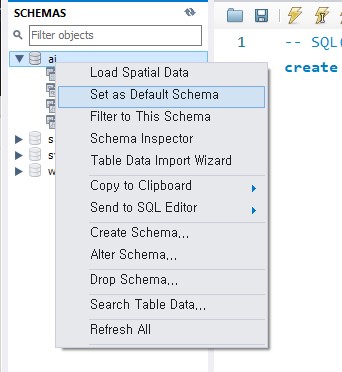
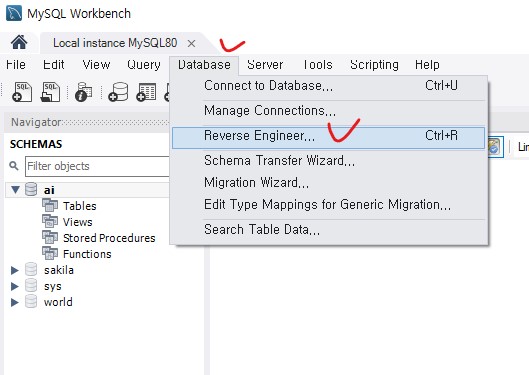
-생략된 내용은 넥스트